
Mündəricat:
- Müəllif John Day [email protected].
- Public 2024-01-30 07:48.
- Son dəyişdirildi 2025-01-23 12:56.

"Folding@home, paylanmış bir hesablama layihəsidir - dünyanın hər yerindən insanlar dünyanın ən böyük super kompüterlərindən biri olmaq üçün bir araya gələrək proqram yükləyir və işə salırlar. Hər kompüter layihəni hədəflərimizə yaxınlaşdırır. Folding@home yeni hesablama vasitələrindən istifadə edir. əvvəllər əldə ediləndən milyonlarla dəfə daha çətin olan problemləri simulyasiya etmək üçün paylanmış hesablama metodları ilə birləşdi. " Bu layihə bioloqlara zülalları qatlamağa imkan verir. Mən biologiya mütəxəssisi deyiləm, amma ingilis dilində bəzi xəstəliklərin aradan qaldırılmasına kömək edəcək. EDIT: Şərhlərdə bəzi insanlar bu proqramın nə etdiyini anlamırlar. Eyni şeyi etmək üçün yeni kompüterlər almaq əvəzinə zülalların qatlanmasına kömək etmək üçün kompüterinizdən istifadə edir. Bu onlara kömək edir, çünki sonunda kömək etmək üçün 3 kompüter ala bilərlər, amma insanlar hesablamaları aparmaq üçün kompüterlərindən istifadə etməyə icazə verirlər. Bu, layihəyə daha çox kompüter əlavə edir.
Addım 1: Müştərini yükləyin
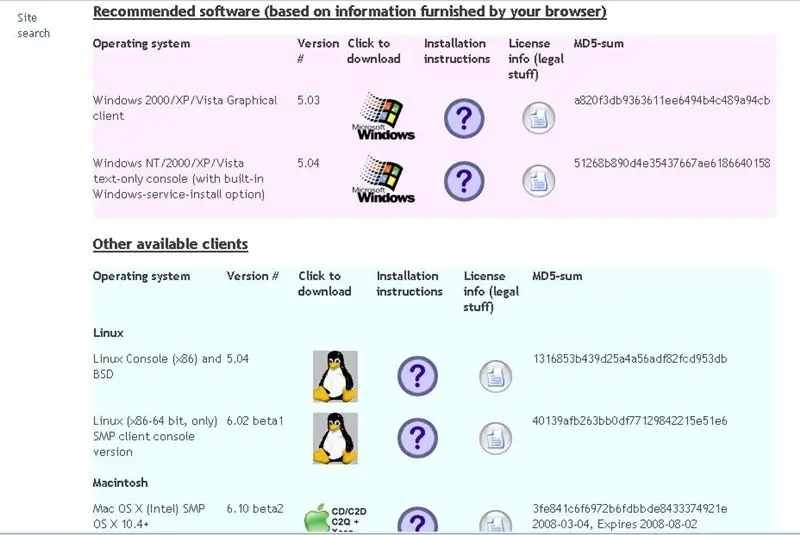
Əvvəlcə folding.stanford.edu veb saytına daxil olun və yüklə düyməsini basın. Sonra, brauzer tərəfindən göndərilən məlumatlara əsasən sizin üçün ən yaxşı müştərini təyin edəcək. Windows XP var, buna görə bunu mənə tövsiyə edir. Mac və Linux üçün müştəriləri var.
Addım 2: Müştərinin quraşdırılması
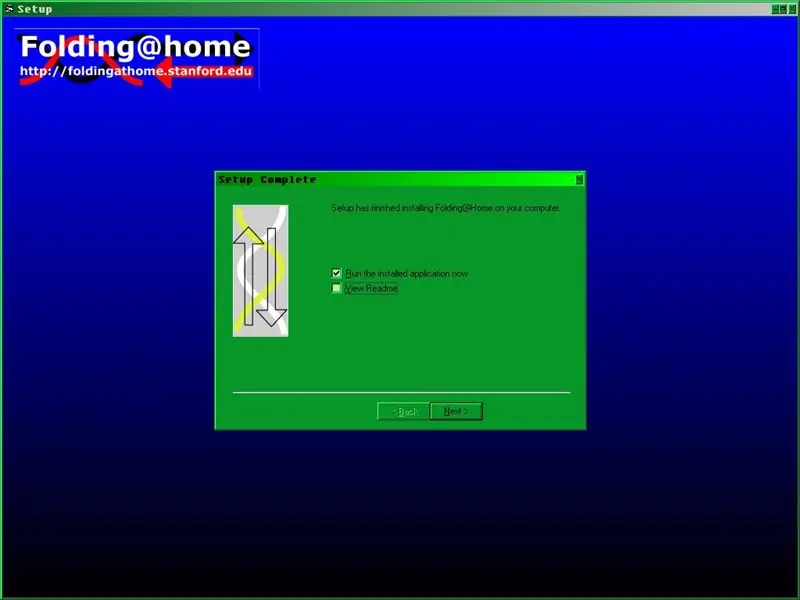
Faylı yüklədikdən sonra (qrafik faylını yüklədim), quraşdırma faylını işə salın. Müştərini quraşdırmaq üçün ekrandakı göstərişlərə əməl edin. İstifadəçi adınızın olmasını istədiyiniz bir təsviri, lisenziyası (GNU GPL) və istifadəçi seçimləri var.
Quraşdırma başa çatdıqda "ReadMe -ə bax" seçimini yoxlayın və sonra bitirmə düyməsini basın.
Addım 3: Proqramdan istifadə edin
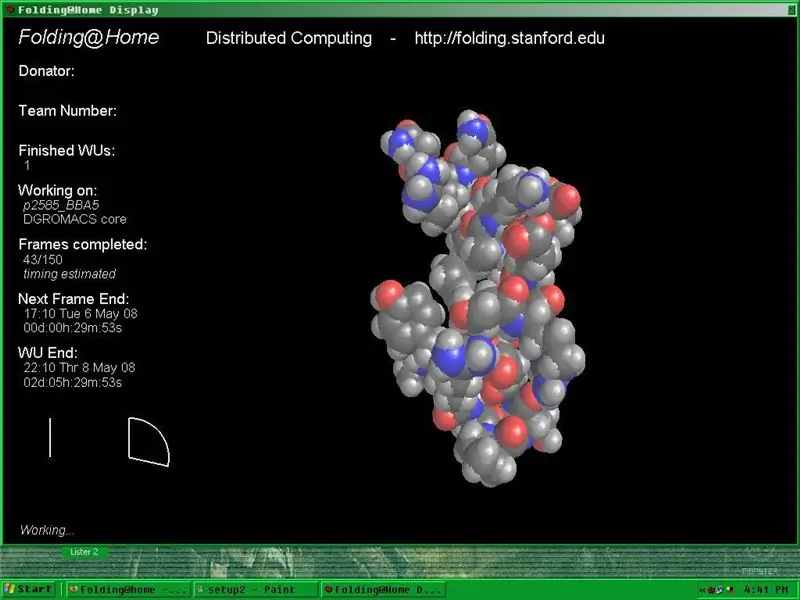
Bitirdikdən sonra yeni bir Sistem Tepsisi simvolu olacaqsınız (aşağıda vurğulanmışdır) və üzərinə iki dəfə klikləsəniz, aşağıdakı pəncərəni əldə edəcəksiniz.
Addım 4: Proqramın işləməsinə icazə verin

İndi etməniz lazım olan tək şey kompüterinizin işləməsinə icazə verməkdir. Windows istəsəniz, Başlat-> Bağla -> Gözləmə rejiminə keçin. Kompüteri aşağı güc vəziyyətinə salır, ancaq proqramın tam işləməsinə imkan verir.
Addım 5: İstifadəçi Adınızı və Komanda nömrənizi dəyişdirin
Bu addımı əlavə etdim, çünki sizə öyrədəcəyi şeyləri necə edəcəyinizi bilmək vacibdir. Birincisi, (əl ilə konfiqurasiya tələb olunduğundan qrafikdən istifadə etdiyinizi düşünürəm, konsolu ilk işə saldığınız zaman edilə bilər.) Ekranın sağ alt hissəsindəki sistem simgesini sağ vurun. Aşağıda vurğulanır. Sonra konfiqurasiya etməyə gedin. Açılan qutuda seçimləri dəyişdirin. Ok düyməsini basın.
Düzəliş: Şərhlərdə təklif edildiyi kimi bir komanda yaratdım. Komanda nömrəsi (daxil etdiyiniz) 129004 -dir. Dövr olmadığından əmin olun.
